3 Cara Untuk Mengentalkan Font SVG Anda
Diterbitkan: 2023-02-09Salah satu hal hebat tentang Scalable Vector Graphics (SVG) adalah Anda dapat menskalakannya ke ukuran apa pun tanpa kehilangan kualitas. Namun terkadang Anda ingin teks Anda terlihat dengan cara tertentu, dan teks default yang disertakan dengan file SVG Anda tidak akan memotongnya. Di situlah penebalan font SVG Anda masuk! Ada beberapa cara berbeda untuk mengentalkan font SVG. Yang pertama adalah menggunakan atribut stroke. Ini akan menambahkan goresan (garis besar) ke teks Anda dengan warna dan lebar tertentu. Yang kedua adalah menggunakan properti font-weight. Ini akan membuat teks Anda lebih tebal dan lebih tebal tanpa menambahkan kerangka. Atribut stroke adalah cara termudah untuk mengentalkan font SVG. Cukup tambahkan atribut stroke ke elemen teks Anda dan beri warna dan lebar. Misalnya: Teks ini memiliki guratan hitam 2px. Jika Anda ingin menambahkan kerangka pada teks Anda tetapi mempertahankan warna aslinya, Anda dapat menggunakan atribut isian. Cukup tambahkan atribut isian ke elemen teks Anda dan beri warna. Misalnya: Teks ini memiliki guratan hitam 2px dan berwarna hitam. Properti font-weight adalah cara yang bagus untuk membuat teks Anda lebih tebal dan lebih tebal tanpa menambahkan kerangka. Cukup tambahkan properti font-weight ke elemen teks Anda dan beri nilai tebal. Contoh: Teks ini tebal dan tebal. Anda juga dapat menggunakan properti font-weight untuk membuat teks Anda lebih ringan atau lebih tipis. Cukup tambahkan properti font-weight ke elemen teks Anda dan beri nilai cahaya. Misalnya: Teks ini ringan dan lebih tipis. Ada beberapa cara lain untuk mengentalkan font SVG, tetapi ini adalah yang paling umum. Bereksperimenlah dengan nilai yang berbeda dan lihat mana yang terbaik untuk proyek Anda.
Bagaimana Saya Dapat Membuat Font Saya Terlihat Lebih Tebal?
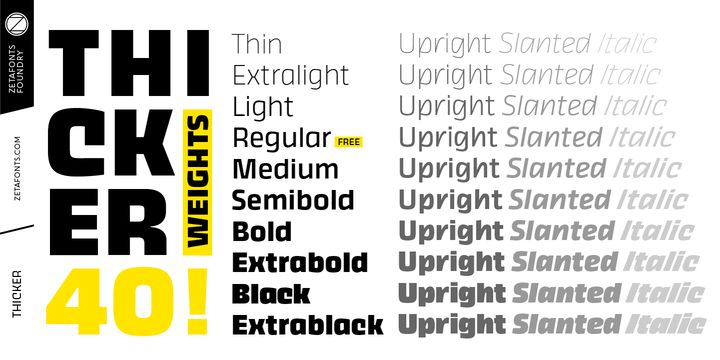
Tidak ada satu jawaban pasti untuk pertanyaan ini. Beberapa metode yang mungkin termasuk meningkatkan lebar stroke atau menambahkan drop shadow.
Teks dapat ditata dalam berbagai cara di Photoshop. Untuk menambah ketebalan teks, gunakan efek layer stroke. Pilihan lainnya adalah menyalin layer yang berisi teks Anda. Akibatnya, teks pada layer tersebut akan tampak lebih gelap dan tulisannya lebih padat.
Type Tool dapat membantu Anda menambahkan beberapa bakat pada penyusunan huruf Anda dengan menambahkan sedikit pizzazz. Dengan memilih penggeser, Anda dapat mengubah ukuran goresan. Selain nilai Anda sendiri, Anda dapat memasukkannya. Mengubah font agar sesuai dengan kebutuhan Anda dan membuatnya lebih tebal atau tipis dapat membantu Anda memotong lebih ramping dan menggunakan mesin siluet.
Bagaimana cara membuat teks tebal di Svg?
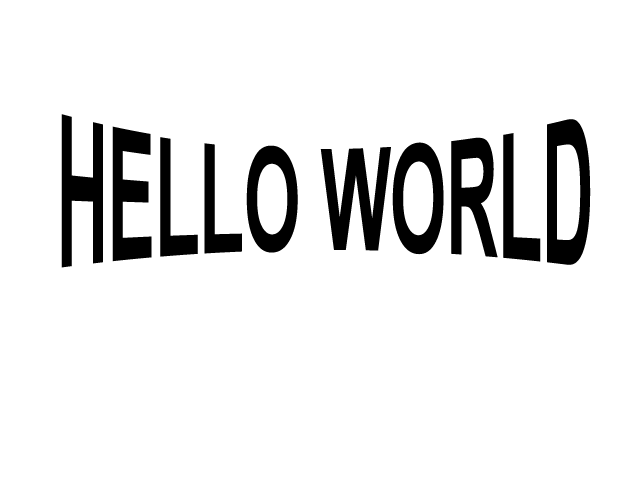
Untuk teks tebal di SVG, atur bobot font ke font-weight=”bold” sebelum menekan tombol tebal. Dimungkinkan juga untuk menentukan bobot font mulai dari 100 hingga 200 dan dari 900 hingga 1, dengan nilai yang lebih tinggi menunjukkan tampilan yang lebih tebal .
Untuk grafik dan teks, tidak ada sumber daya yang lebih baik daripada teks SVG . Anda dapat menambahkan guratan dan mengisi ruang dengan guratan dan isian dengan merendernya seperti elemen grafis lainnya. Dimungkinkan untuk memilih, menyalin, dan menempelkan file di tempat lain. Jika kesulitan membacanya, Anda dapat menggunakan pembaca layar dan mesin telusur untuk menemukannya. Titik (0,0) biasanya terletak di tepi kiri kotak, meski tidak selalu di pojok kiri bawah. Kotak EM membagi ruang menjadi sejumlah em untuk setiap koordinat, memberikan koordinat. Angka ini merupakan ciri font yang tercermin pada tabel karakter.

Teks dirender dengan cara yang sama seperti jenis elemen lainnya. Itu dapat diisi dengan teks, dibelai, dan bahkan disusun ulang menjadi berbagai cara berbeda. Dengan mendefinisikan elemen > di tag >svg>, saya dapat membuat elemen >teks>. Penting untuk menambahkan atribut x dan y ke area pandang agar teks ditempatkan pada posisinya. Teks dapat diposisikan dengan bantuan elemen >teks. Kami akan membahas beberapa cara tambahan untuk memanipulasi tampilan di bagian berikut. Seperti yang saya nyatakan di pendahuluan, saya minta maaf karena tidak jelas tentang mesin terbang dan font. Ada baiknya memiliki landasan itu untuk membantu kita lebih memahami apa yang kita pelajari di masa depan.
Cara Membuat Garis Svg Lebih Tebal
Tidak ada satu jawaban pasti untuk pertanyaan ini karena ketebalan garis SVG dapat dikontrol dalam beberapa cara tergantung pada perangkat lunak yang Anda gunakan dan hasil yang Anda inginkan. Namun, beberapa tips tentang cara membuat garis svg lebih tebal mungkin termasuk menggunakan lebar goresan yang lebih tebal, memperbesar ukuran garis, atau menggunakan tipe garis yang lebih tebal . Bereksperimenlah dengan berbagai opsi untuk menemukan yang paling sesuai dengan kebutuhan Anda.
Cara Menebalkan Font Di Photoshop
Ada beberapa cara untuk mengentalkan font di Photoshop. Salah satu caranya adalah dengan menggunakan efek layer "Stroke". Untuk melakukan ini, pilih layer dengan teks yang ingin Anda tebalkan. Lalu, pergi ke "Layer > Layer Style > Stroke." Di jendela "Opsi Goresan" yang muncul, pilih warna untuk guratan dan atur "Ukuran" ke ketebalan yang Anda inginkan. Anda juga dapat menggunakan filter "Texturizer" untuk menambahkan tekstur pada teks. Untuk melakukan ini, buka "Filter> Texturizer." Di jendela "Texturizer" yang muncul, pilih tekstur dari menu drop-down dan atur "Scaling" dan "Depth" ke nilai yang Anda inginkan.
Cara Membuat Font Lebih Tebal Di Word
Di tab Lanjutan dari kotak dialog, klik tombol Lanjutan. Penskalaan karakter yang ingin Anda gunakan harus diatur di bidang Teks di menu drop-down Skala. Skala berkisar antara 1 dan 600%, bergantung pada apakah nilainya ditentukan sebelumnya atau tidak. Anda harus mengklik OK untuk melanjutkan.
Dalam artikel sebelumnya, saya menyatakan bahwa penajam font diperlukan. Ini diposting pada pukul 15:45 pada hari Rabu, 23 Agustus. Huruf J terdiri dari huruf merah dengan garis luar hitam. Agar lebih mudah dilihat dari jauh, bos menginginkan tulisan yang lebih tebal. Dengan meletakkan bayangan bercahaya di atas isian, Anda dapat membuat bayangan tanpa bulu atau transparansi. Selain gaya Windows 4 standar, ada gaya Bold, Regular, dan Italic yang disertakan dengan jenis huruf/keluarga. Pengguna dapat membuat font Adobe Multiple Master mereka sendiri menggunakan pembuat font buatan pengguna Adobe. Menambahkan kerangka ke font hampir sama buruknya dengan menggunakan apostrof yang tidak diformat dengan benar (alt 0146).
Bisakah Kita Mengubah Ketebalan Font Apa Saja Di Ms Word?
Mengubah ukuran font teks yang dipilih di Excel, PowerPoint, atau Word: Pilih teks atau sel yang ingin Anda ubah ukuran font teks yang dipilih di Excel, PowerPoint, atau Word. Untuk memilih semua teks dari dokumen Word, tekan Ctrl A lalu pilih ukuran font dari kotak Ukuran Font pada tab Beranda.
